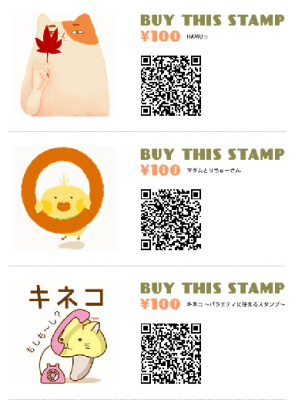自分で作ったLINEスタンプを友達にプレゼントしよう!
ハンコさんちのLINEスタンプが、とうとうリリースされましたね!3つも!
ひげわんこさんもアピってましたが、わたくし、とってぃもアピっちゃいます!
ちなみにとってぃが作ったのは、一番下のキネコです!
良かったら見てみてくださいね!
アピっちゃったところで、早速表題の件!
自分で作ったLINEスタンプを友達にプレゼントしよう!です。
このブログを見てくれている方の中には、わたしたちと同じようにLINEスタンプを作っている方も沢山いると思います。
そしたらやっぱり、誰かにプレゼントしたり紹介したりしたくなりますよね!
意外と知らない人も多いのですが、実はLINEからスタンプを購入して友達に送ることが出来るんですよ!
特にiPhoneユーザーは知らない人が多いので要チェックです!
★★★まずは基礎知識★★★
・ Androidの場合・・・LINEアプリからそのままプレゼント出来ます。
・ iPhoneの場合・・・LINE STOREからちょっと手順を踏めばプレゼント出来ます。
・ PCの場合・・・LINE STOREからちょっと手順を踏めばプレゼント出来ます。
Androidは、いつも使っているLINEアプリからスタンプがプレゼントできるのでとっても便利ですよね!
ですが、iPhoneとPCではそれが出来ないんです。
でもご安心!
ブラウザーからLINE STORE(https://store.line.me/)に入れば、そこから購入やプレゼントができるんです。
しかもiPhoneもPCもほぼ同じ方法でプレゼントすることが出来ます。
★★★プレゼントの流れ(iPhoneの画面で説明します!)★★★
まずは、iPhone、PCからLINE STORE(https://store.line.me/)にアクセスします。
※もちろん、iPhoneだけでなくAndroid等のスマホでもOKです。
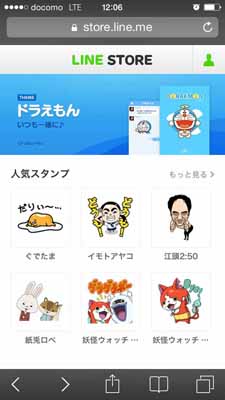
次に、プレゼントしたいスタンプを探します!
LINEアプリにはなかった、【プレゼントする】ボタンがついてる画面になりますね!
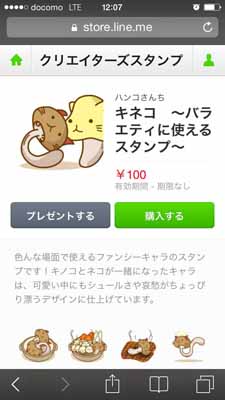
LINE STOREに入った時や、【プレゼントする】を押した時にアカウントの確認をされることがあります。
LINEアプリで使っている、メアドとパスワードを入れましょう!
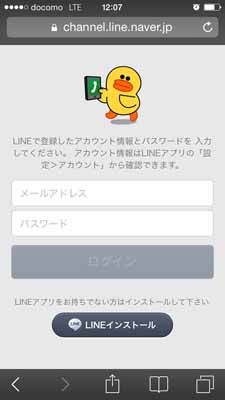
プレゼントしたい人を選びます。選んだら、右上の【確認】ボタンをクリック!
※現状は一人づつしか選べないみたいですね・・・
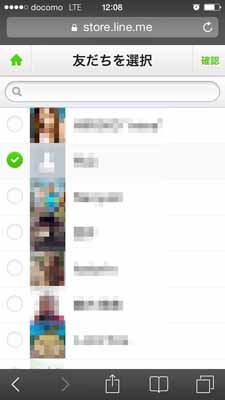
確認画面が出てくるので安心!
ここで購入すると、友達のLINE(左画像)にプレゼントのお知らせメッセージが届きます!
メッセージは画面下の選んだスタンプと一緒にメッセージとして送られます。
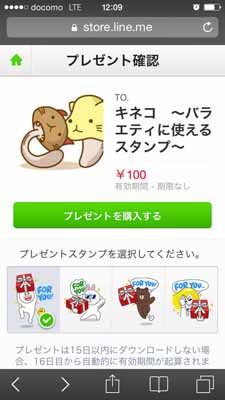

決済方法を選びます。
LINEアプリでは直接携帯料金からの支払いが出来ますが、ブラウザ経由になるので支払い方法が選べます!
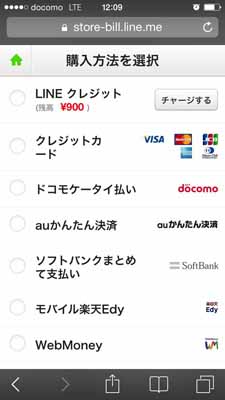
お支払いが住んだら、プレゼント完了!
とりあえず、ペタペタスタンプしまくりましょう!

簡単でしょ!?
わたくしは、ちょうど友達が誕生日を迎えたのでメッセージと一緒に、プレゼントしました!
もちろん宣伝込みで!!
・・・・・・
・・・
その子からの返信は、その子が作ったスタンプの宣伝でした。
次に出すスタンプの告知もきました。
さすが、同士!!
・・・

もっと見る★http://goo.gl/6Qp404
公式サイト★http://goo.gl/nAa3OQ
関連記事
-
 LINEスタンプのまとめ2014 ~現状や作り方・...
LINEスタンプのまとめ2014 ~現状や作り方・...2014.12.05
-
 LINEクリエイターズマーケット1周年感謝祭行って...
LINEクリエイターズマーケット1周年感謝祭行って...2015.05.19
-
 ペンタブを使ってPhotoshopでLINEスタン...
ペンタブを使ってPhotoshopでLINEスタン...2014.07.11
-
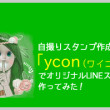 自撮りスタンプ作成アプリ「ycon(ワイコン)」で...
自撮りスタンプ作成アプリ「ycon(ワイコン)」で...2015.04.13
-
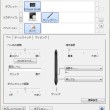 続・ペンタブを使ってPhotoshopでLINEス...
続・ペンタブを使ってPhotoshopでLINEス...2014.07.31